無論是玩 AR 遊戲還是使用基於位置的應用程序,您都可以使用 TunesKit 位置變換器 隱藏您的實際位置或模擬個性化 GPS 移動,以獲得更好的沉浸式體驗。在開始之前,您需要連接設備並開啟開發人員模式。 iOS 和 安卓 裝置的步驟有所不同。以下是具體操作方法。
對於 iOS 裝置:
步驟 1. 將 iOS 裝置連接到計算機
在 Windows 或 Mac 電腦上下載並安裝 TunesKit 位置變換器。請仔細閱讀並同意 免責聲明並點擊開始 按鈕.
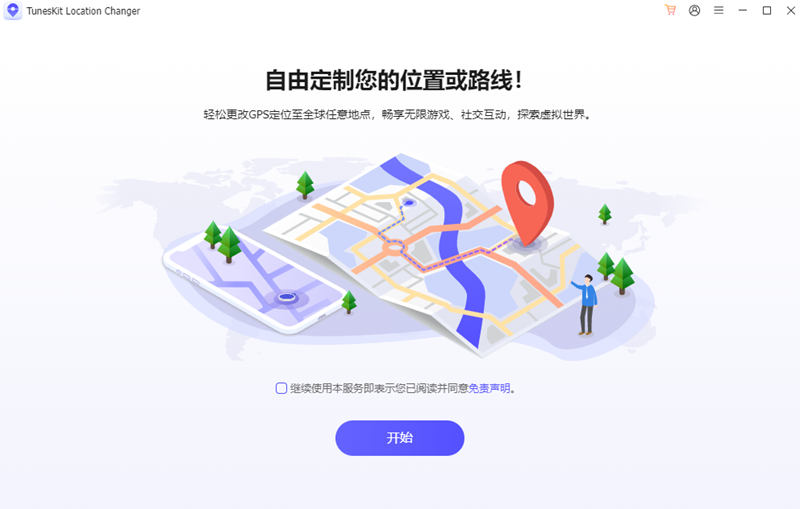
透過 USB 連接線將您的 iOS 裝置連接到電腦。或者,您可以透過Wi-Fi. 將 iOS 裝置連接到電腦。然後點選 下一步 按鈕.
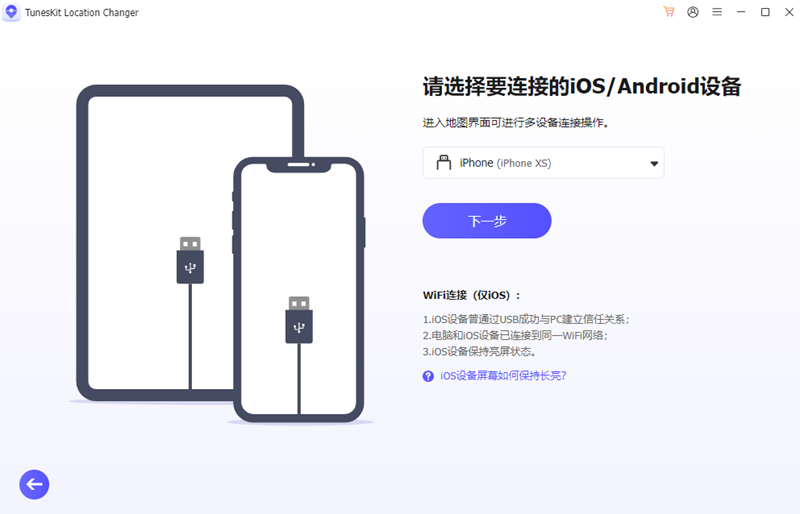
第2步:選擇位置模擬模式
現在,您可以在遊戲模式和一般模式之間選擇位置模擬模式。如果您要玩 精靈寶可夢GO、魔物獵人Now 或 勇者鬥惡龍並且想要更改位置,您可以選擇遊戲模式。否則,請選擇普通模式。
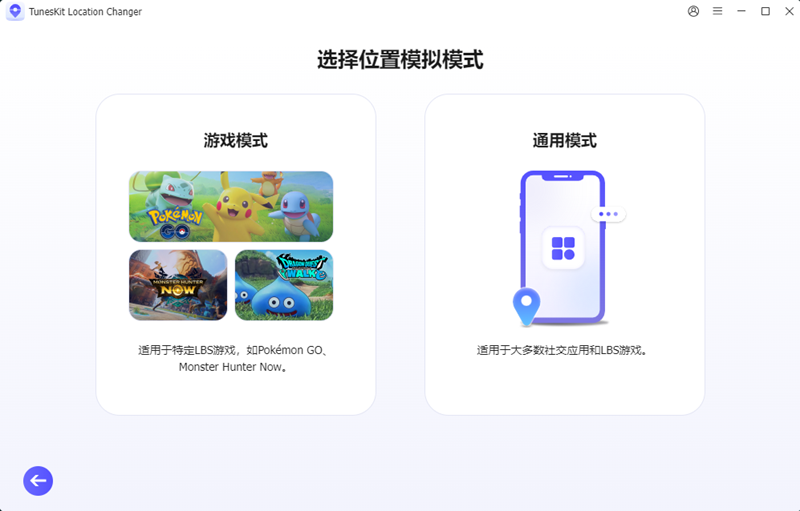
步驟 3:信任這台電腦並開啟開發者模式
解鎖您的 iOS 裝置並輸入鎖定螢幕密碼以信任此電腦。您可以依照螢幕提示先開啟裝置的開發者模式。
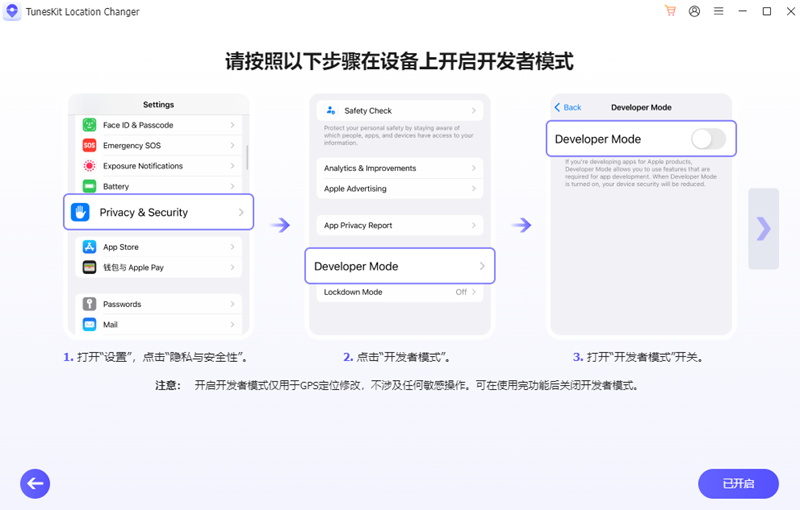
現在點擊 開啟 按鈕即可存取地圖介面。啟動開發者模式後,本設備下次進入程序時無需再次執行此操作。
注意: 如果您選擇 遊戲模式, 則無需在步驟3啟動開發者模式. 您只需透過藍牙將裝置與電腦配對即可。
對於安卓設備:
第 1 步:將 安卓裝置連接到計算機
在您的電腦上啟動 TunesKit 位置變換器。仔細閱讀並同意免責聲明,然後點擊開始 按鈕。接下來,透過 USB 連接線將您的 安卓 裝置連接到電腦並解鎖您的裝置。然後點選 下一步 按鈕.
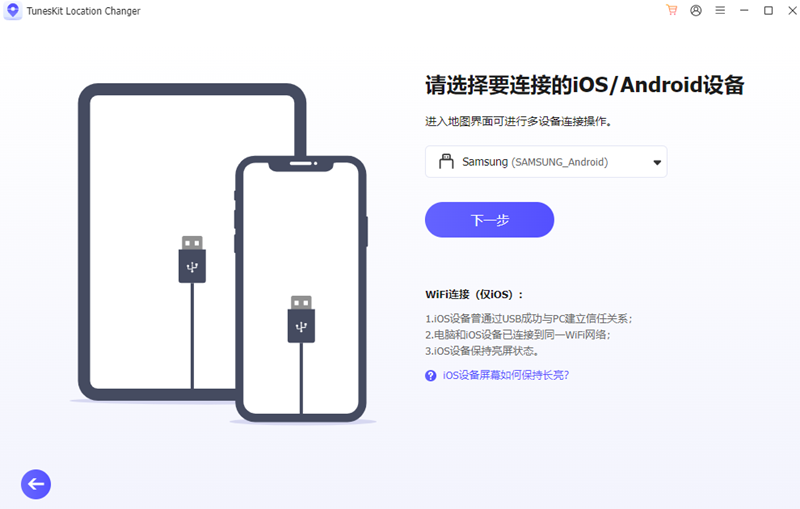
第2步:開啟開發者模式
依照指示開啟裝置的開發者模式和 USB 偵錯。從右上角選擇您的型號並查看相應的說明。開發者模式開啟後,下次您無需在裝置上再次執行此操作。
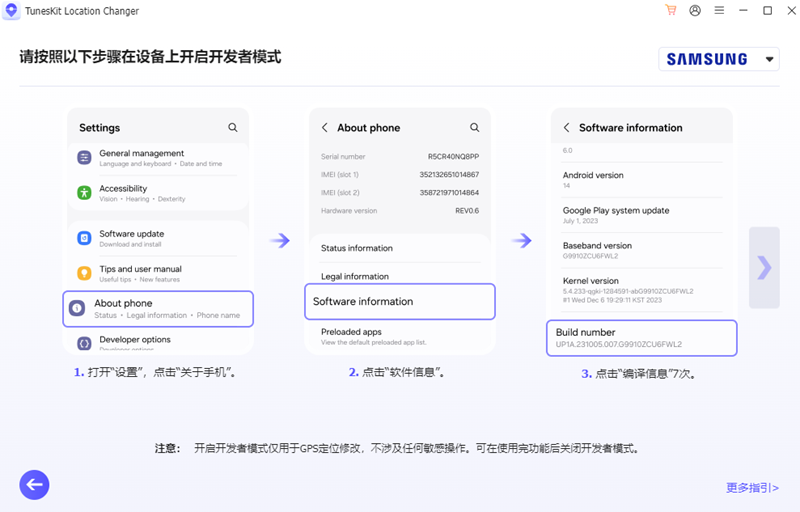
步驟 3:選擇模擬模式並安裝 TunesKit 位置變換器 應用程式
有兩種模擬模式適合您。遊戲模式適用於特定的 LBS 遊戲,如 精靈寶可夢 GO、魔物獵人Now 等。一般模式適用於大多數社交應用和 LBS 遊戲。根據您的需求選擇.
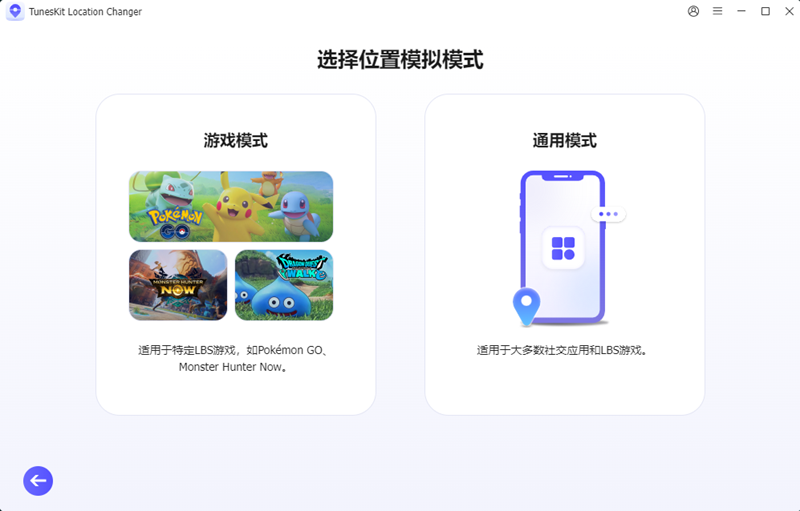
程式辨識到裝置啟用了開發者模式後,程式會自動在裝置上安裝應用程式。如果您的 安卓裝置提示您安裝 “位置變更器”應用程序,請選擇允許安裝,因為此應用程式需要實現 虛擬位置。在 安卓 手機的開發者選項中,點選選擇模擬位置” 應用程式" 然後選擇 "位置變換器" 應用程式。然後您就可以成功存取 軟體的地圖介面.
注意: 如果您選擇 遊戲模式, 您可以跳過安裝應用程式的步驟,只需等待載入更改遊戲位置的服務即可.
進入地圖後,您可以變更 GPS 位置或模擬 GPS 移動。在這一部分中,我們來看看如何使用 TunesKit 位置變換器.
您可以使用此功能將 iOS 或 安卓 裝置上的 GPS 位置修改為指定位置。它可用於 LBS 遊戲、旅行應用程式、社交應用程式和其他基於地理位置的應用程式。以下是快速步驟。
第 1 步:在地圖上選擇目的地
點選地圖上的任何地點,或在搜尋框中輸入您想要傳送到的地址/GPS 座標。
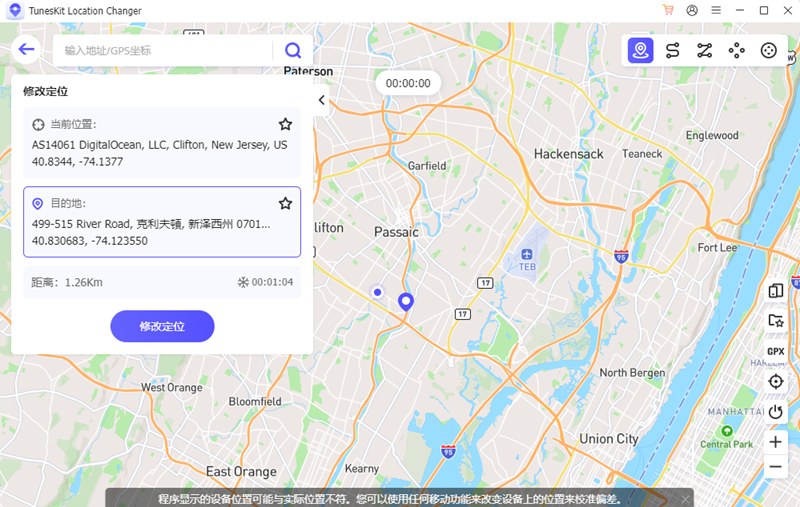
第 2 步:開始更改位置
將會出現冷卻時間指示器。然後點擊 "開始修改" 按鈕。您的位置將會成功修改
想要更改您的位置但又不想被發現?那麼,您可以使用 TunesKit 位置變換器來模擬您的 GPS 位置。它提供四種 GPS 移動模式,包括 兩點移動, 多點移動, 跳躍傳送, 和 搖桿移動. 使用其中任何一個,您都可以實現更真實的效果。
兩點運動
兩點移動模式可讓您自訂起點和終點, 允許設備的 GPS 位置沿著系統產生的路線以指定的速度移動。
步驟1: 在地圖上選擇起點和終點。您可以根據需要刪除或收藏這些位置。設定速度和循環次數。當循環數為1時,循環模式選擇無效。
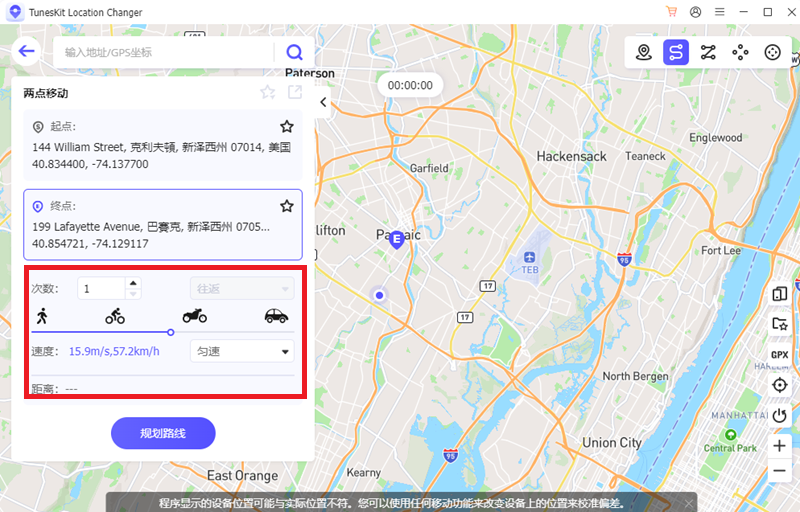
步驟 2: 接下來,點擊 "開始移動" 按鈕產生在兩個點之間移動的移動路線。運動過程中,您可以暫停/繼續運動或停止運動。
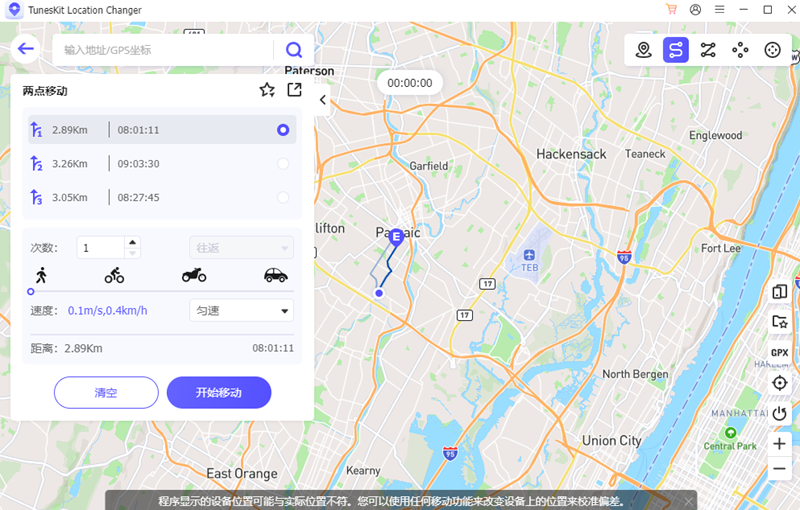
多點運動
多點移動模式允許設備的 GPS 位置以指定的速度沿著自訂的路線移動。
步驟1: 選擇介面右上角的 多點移動 圖示.然後在地圖上選擇多個地點來規劃您的路線。您可以拖曳位置的順序。一旦位置順序發生變化,序號也會變成實際的序號順序.
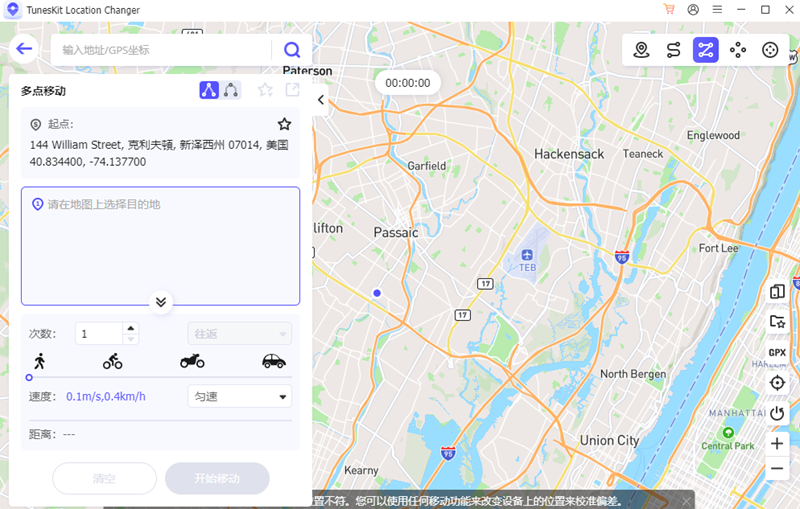
步驟2: 點擊 "開始移動" 按鈕,它將沿著自訂的路線移動。您可以 暫停/繼續 運動或在運動過程中 停止 運動.
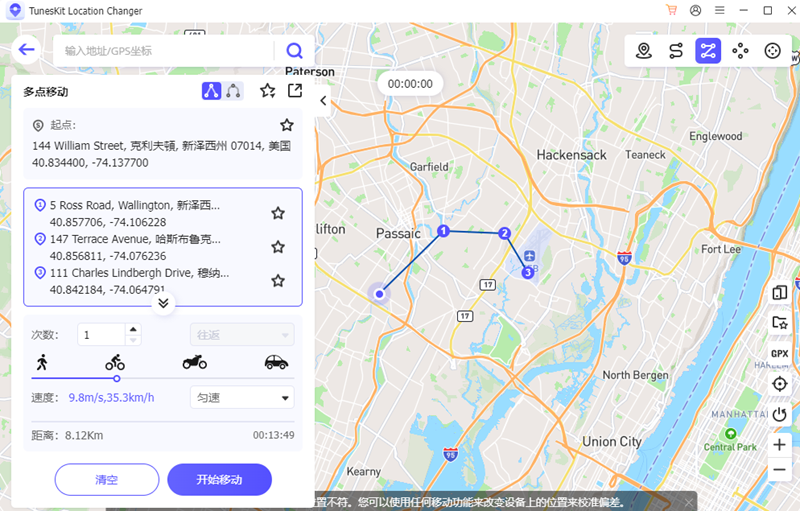
跳躍傳送
跳躍傳送模式可讓您自訂跳躍傳送路線,以按順序立即移動到多個指定位置。
步驟1: 選擇右上角的 跳躍傳送模式 圖標 角落。接下來,在地圖上選擇多個地點來自訂您的路線。你可以選擇點擊手動跳躍,也可以選擇冷卻時間後自動跳躍。
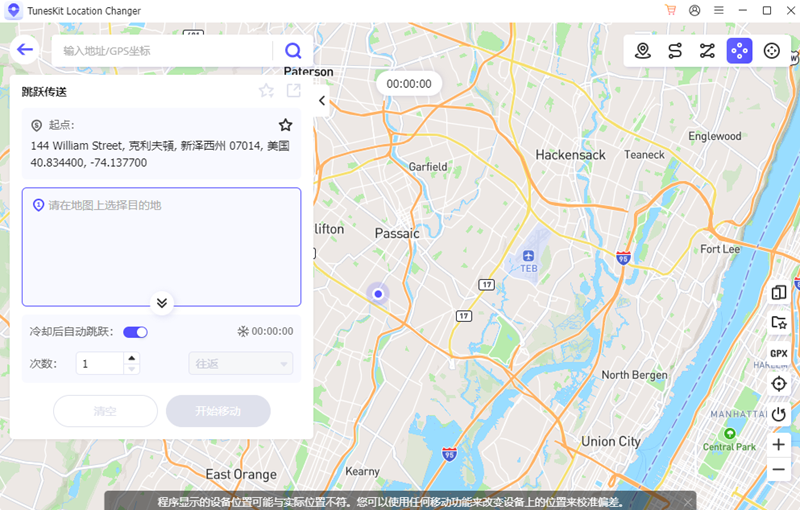
步驟2: 點選 "開始移動" 開始跳躍和傳送。手動點選 "上一點" 或 "下一點" 按鈕跳到上一點或下一點.
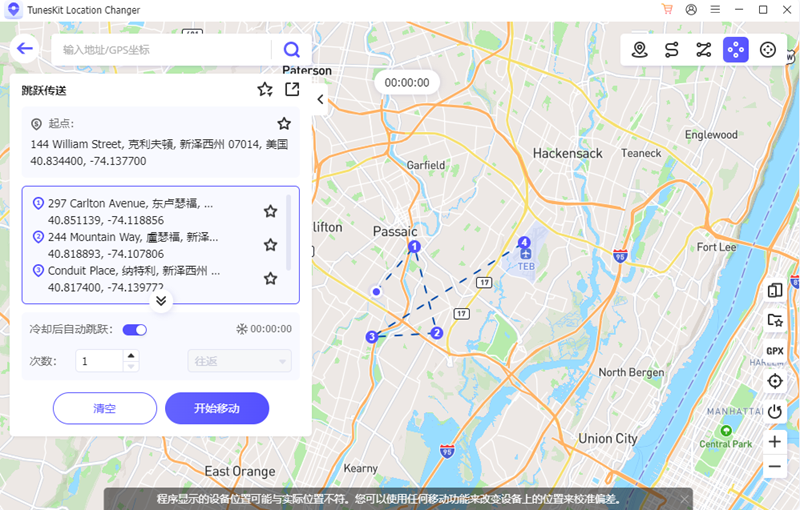
注意: 每次冷卻倒數後,它會自動跳到下一個點.
搖桿運動
操縱桿模式可讓您使用虛擬操縱桿移動裝置的 GPS 位置。
步驟1: 選擇右上角的 搖桿移動 圖示。 透過使用操縱桿控制位來設定移動速度。您可以拖曳該點進行調整 座標前進的方向。 (對應座標上的箭頭指針。)如果您感到困惑,可以點擊 ? 按鈕查看搖桿移動說明
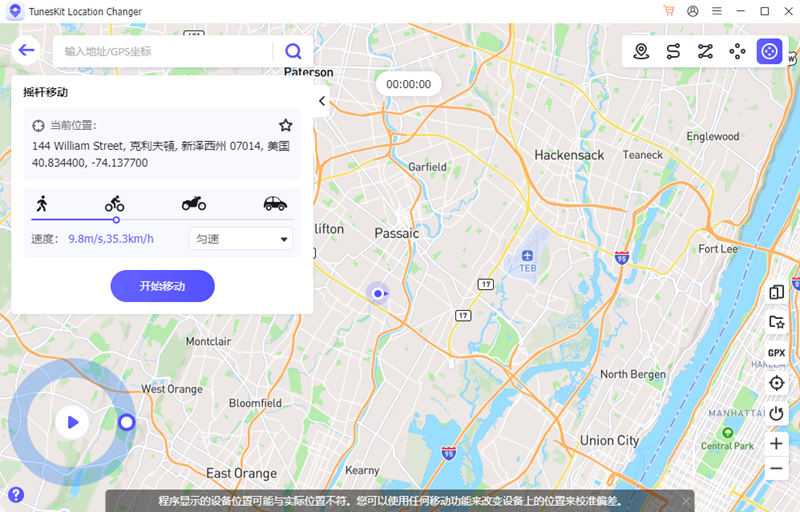
步驟2: 點選 開始移動 按鈕 以設定的速度開始朝指定的方向移動。點選 停止 按鈕 停止移動過程。移動時,可隨時調整速度和速度模式
註: : 搖桿模式可以直接點選地圖上的任一點來修改位置,說明搖桿模式包含修改位置的功能。
功能一、多設備連接
點選多設備連線按鈕將顯示已連線的設備 裝置.可以透過點選 "+" 按鈕來新增設備。你可以選擇轉 隨時關閉任何連接的設備.
功能 2. 收藏夾與歷史記錄
您可以點擊“收藏夾和歷史記錄”按鈕來顯示您的收藏夾和歷史記錄 操作歷史記錄,可以選擇類別、刪除勾選項、重新命名路線名稱、查看 細節。
功能 3. 匯入和匯出 GPX 文件
3.1 匯入GPX檔案:您可以點選“導入GPX” 檔案」按鈕,從您的電腦中選擇要匯入的 GPX 檔案。
3.2 匯出 GPX 檔案
3.2.1 可以兩點移動匯出GPX檔(匯出GPX文件 僅在移動過程中支持,在開始移動之前不支持)、多點移動和跳躍 傳送。只需點擊 匯出 按鈕即可.
3.2.2 選擇匯出資料夾並點選 儲存. 你可以 將路線匯出為 GPX 檔案.
功能4.冷卻時間
4.1 程序內操作觸發冷卻倒數計時: 更改位置/跳躍傳送/修改操縱桿移動中的位置.
4.2 冷卻時間範圍:
1-5公里: 1-2分鐘
6-10公里: 3-8 分鐘
11-100公里: 10-30分鐘
100-250公里: 30-45分鐘
250-500公里: 45-65 分鐘
500-900公里: 65-90分鐘
900-13000公里: 90-120 分鐘
多於 13000公里: 120分鐘
4.3 精靈寶可夢 GO 遊戲引入了冷卻時間(CD:cool down time) 防止玩家欺騙 GPS 位置。冷卻時間是指你所經歷的一段時間 執行遊戲操作後需要等待。時間的長短完全取決於相隔的距離 這兩個地點是。
4.3.1 在 精靈寶可夢 GO 中,一些遊戲內動作會觸發冷卻時間。下面是一個 觸發冷卻時間的操作清單:
在遊戲中執行上述操作 1-9 後,如果您執行以下任一操作 再次執行這9個動作,遊戲會自動判斷玩家是否可以 根據您移動的時間和距離到達該位置。例如,如果你抓到一條野生的 下午 4:00 在英國倫敦拍攝神奇寶貝,然後在華盛頓用漿果餵養野生神奇寶貝, 美國華盛頓,下午 4:10。遊戲會認為你移動太快而作弊,並會觸發 適當的處罰。
4.3.2 不觸發冷卻動作:以下情況不會觸發 《精靈寶可夢 GO》作弊冷卻時間。也就是說,您可以在沒有提醒的情況下執行以下任何操作。 此外,如果沒有觸發冷卻時間,則可以將位置變更為任何地方。
每次使用者使用此工具變更設備位置時, 介面上會給出對應的倒數提示。為了避免帳號被封, 建議在倒數結束後執行1-9動作。
如果您認為此倒數功能不起作用,只需單擊 彈出視窗中的 "重置" 按鈕。然後倒數將重新計算時間 下次修改定位時.
如果您不是 精靈寶可夢 GO 玩家或不喜歡倒數功能, 點擊彈出視窗中的 "關閉" 按鈕將其關閉。
如果您想要重新啟用冷卻計時器功能,可以重新啟用 首選項中的此功能。
功能5.恢復真實位置
您可以點擊 恢復真實座標 按鈕 恢復您裝置的真實位置。此操作需要重新啟動設備.
功能 6. 放大與縮小
您可以點擊 + 和 - 圖標 放大縮小地圖。